在当今快速发展的数字时代,保护您的数字记忆、工作文件或重要文档从未如此重要。使用Apple的时间机器定期备份Mac可以在此过程中发挥至关重要的作用。备份的必要性是双重的;首先,它可以保护您的数据免受系统崩溃、硬件故障或恶意软件攻击等不可预见的情况的影响。
其次,它让您高枕无忧,因为您可以完全恢复数据,从而消除了丢失重要文件的恐惧。因此,备份Mac不仅仅是一种选择,对于任何旨在确保其数据安全的人来说,它都是数字必需品。
苹果时间机器
如果您想学习如何使用Apple的时间机器备份Mac,此快速指南将带您了解使用Apple备份系统的要点。时间机器是 macOS 不可或缺的一部分,允许将数据自动、定期备份到外置驱动器或 NAS。下面,您将找到有关与时间机器兼容的不同设备的详细指南,以及如何使用它们来备份有价值的数据。
首先,时间机器与一系列存储设备兼容。其中值得注意的是直接连接到 Mac 的外部驱动器、通过 SMB 支持时间机器的网络连接存储 (NAS) 设备,甚至是另一台可用作时间机器备份目的地的 Mac。网络上 AirPort Time Capsule 的內建硬機也可與 Time Machine 完美配合使用。
如何备份 Mac
如果您选择直接连接到 Mac 的外置驱动器,则需要通过 USB、Thunderbolt 或 FireWire 端口进行连接。Time Machine 足够智能,如果磁盘未使用所需格式,它会提示您抹掉磁盘,因此您不必担心仔细检查它。
用于 Mac 备份的 NAS 备份驱动器
NAS 设备是另一个绝佳的选择,特别是对于那些喜欢网络存储而不是物理磁盘的人。多个第三方 NAS 设备通过 SMB 支持时间机器,提供无缝备份体验。您可以通过参考其文档来确认您的特定 NAS 设备是否兼容。
使用旧 Mac 或二手 Mac
然而,锦上添花的是能够使用另一台Mac作为时间机器备份目的地。您只需要在Mac上执行要用作备份目的地的一组步骤即可。这些步骤包括导航到“系统设置”、激活“文件共享”、在“共享文件夹”列表下添加文件夹,最后启用“共享为时间机器备份目的地”选项。完成后,网络上的其他 Mac 应该能够将共享文件夹用作备份磁盘。
Time Machine 还兼容连接到 AirPort Extreme 基站(802.11ac 型号)或 AirPort Time Capsule 的外置 USB 驱动器。为了进行此设置,您必须遵循一系列说明,包括使用“磁盘工具”抹掉驱动器、将其连接到 AirPort 基站以及调整 AirPort 实用工具中的设置。
备份设置
在我们深入研究备份设置的细节之前,有一个小警告。您应该始终创建一个备份密码来加密您的时间机器备份。这一附加的安全层可确保除您之外没有人可以访问您的备份。但请记住,如果您丢失或忘记了密码,并且没有启用iCloud钥匙串,您将无法恢复或恢复数据。
备份设备准备就绪并连接后,您可以通过“系统设置”设置时间机器。在这里,您可以添加备份磁盘或切换到其他磁盘,以及修改其他设置。请注意,时间机器无法备份到为 Windows 格式化的磁盘。如果连接 Windows 格式的磁盘,则必须将其重新格式化(删除过程中的所有数据)为 Mac 文件系统格式,然后再将其用作备份磁盘。
此外,在设置过程中,如果系统要求您抹掉磁盘,请仅在不再需要磁盘上的文件或已将它们复制到其他磁盘时才执行此操作。请记住,抹掉会永久删除磁盘上的所有文件。
最后,如果系统提示您输入管理员名称和密码,则应输入这些名称和密码以验证您是否是具有管理员权限的用户。如果您没有此信息,请咨询设置 Mac 的人员。 了解备份过程并正确配置可确保为重要数据提供安全网。有了这些知识,您现在可以高枕无忧,知道您的Mac数据已使用时间机器安全备份。

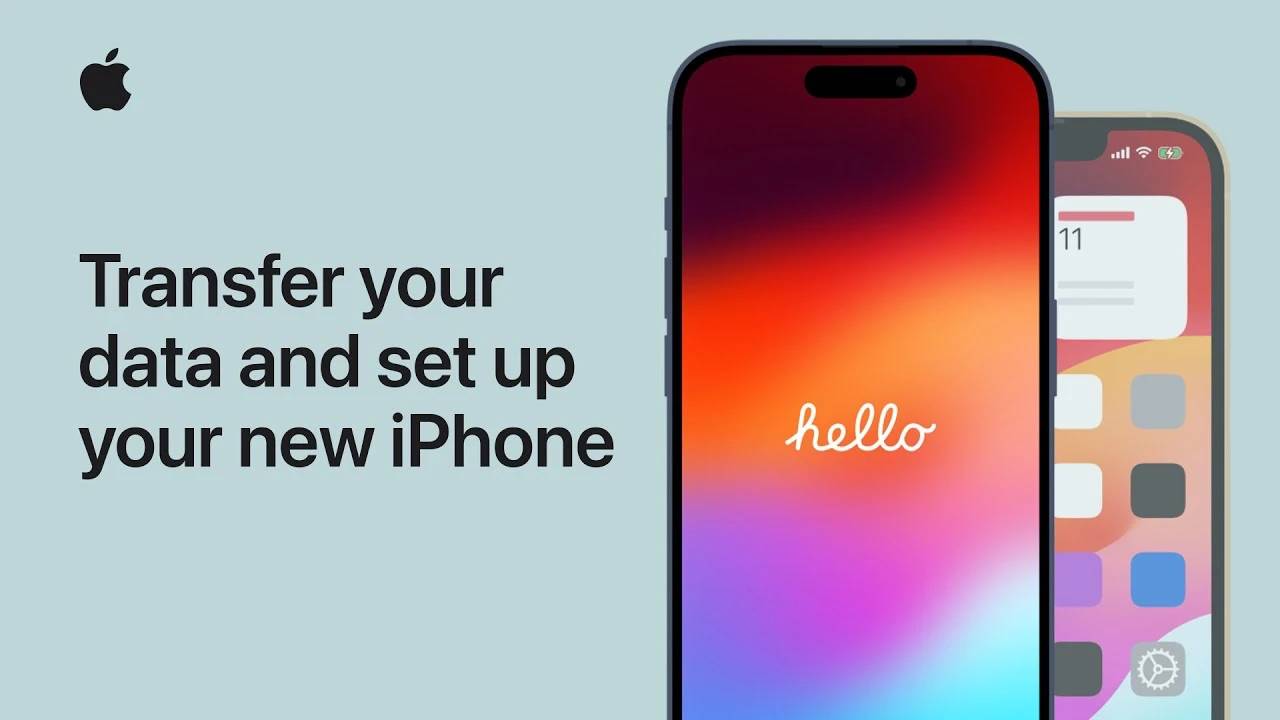

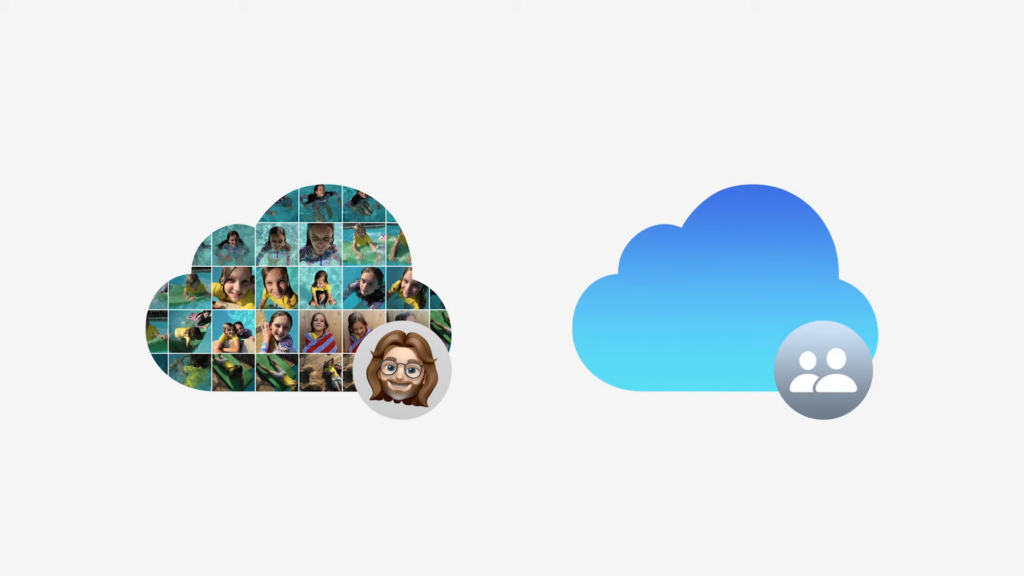

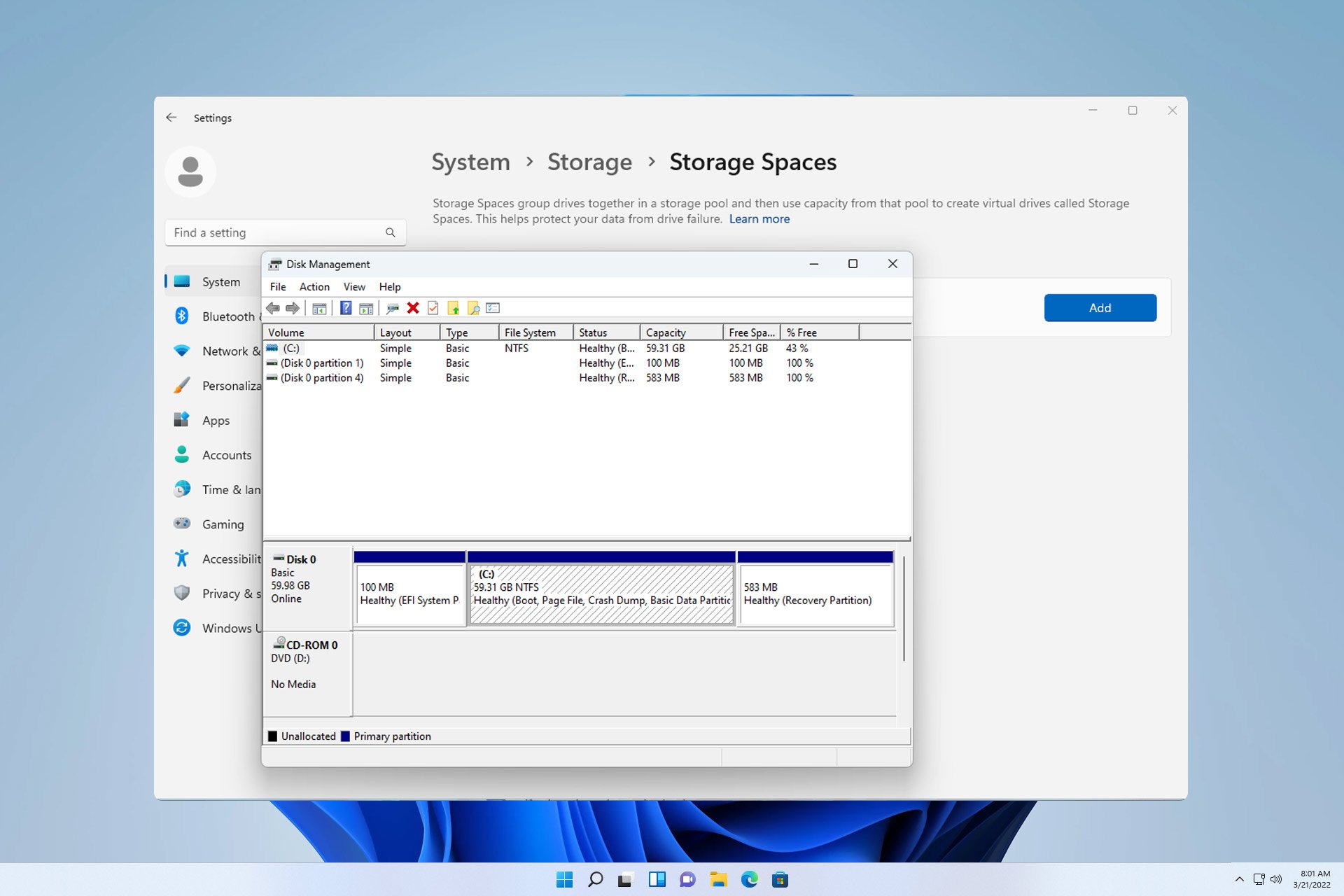

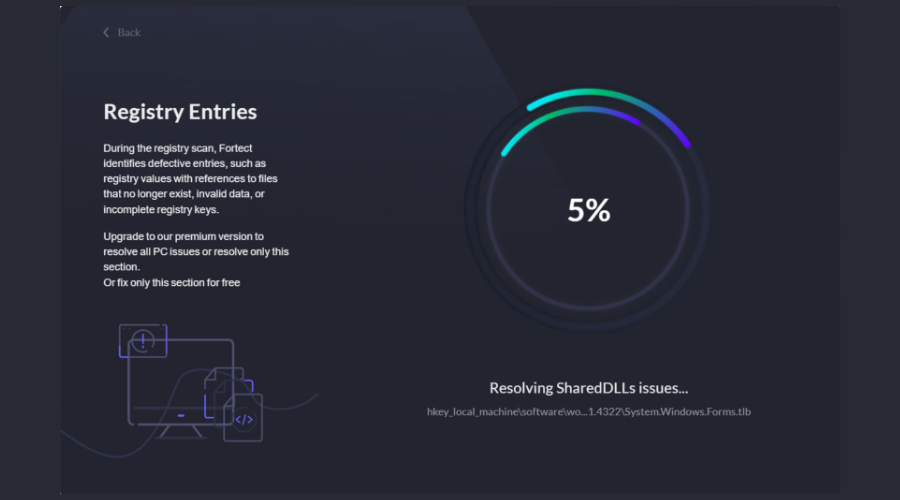

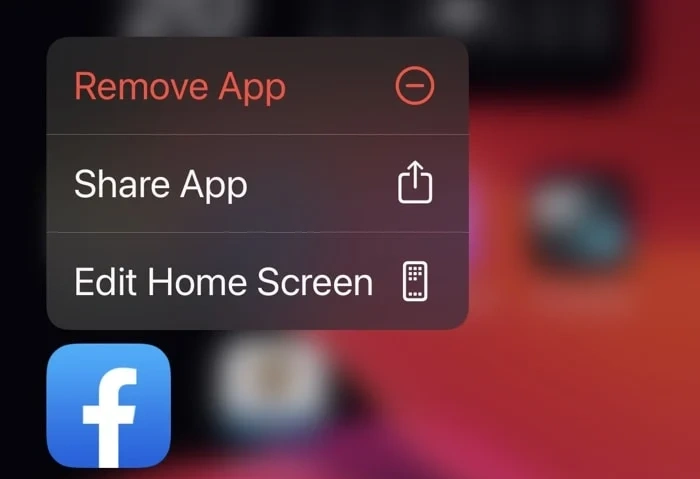
![如何在 iPhone 上关闭闹钟 [2023]](https://www.yundongfang.com/wp-content/uploads/2023/08/turn-off-alarm-on-iphone-1-a.png)